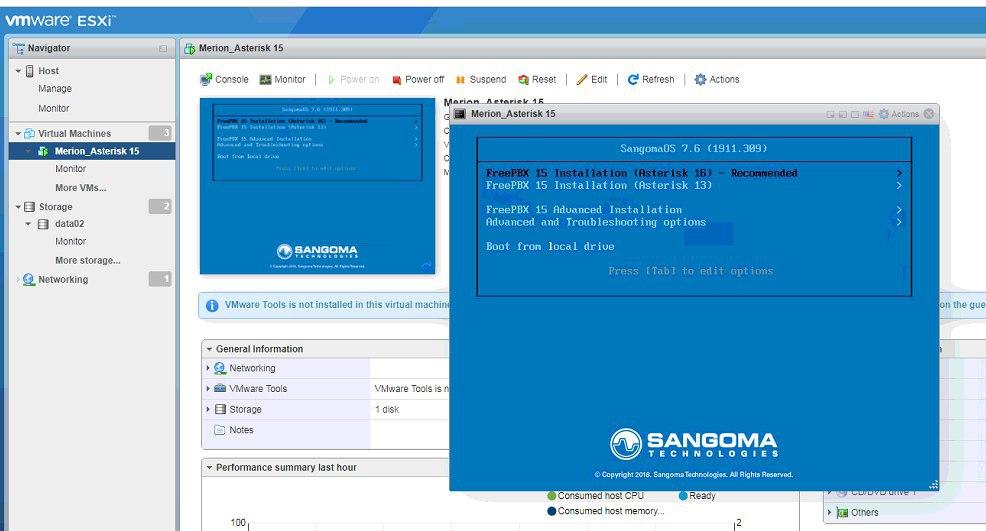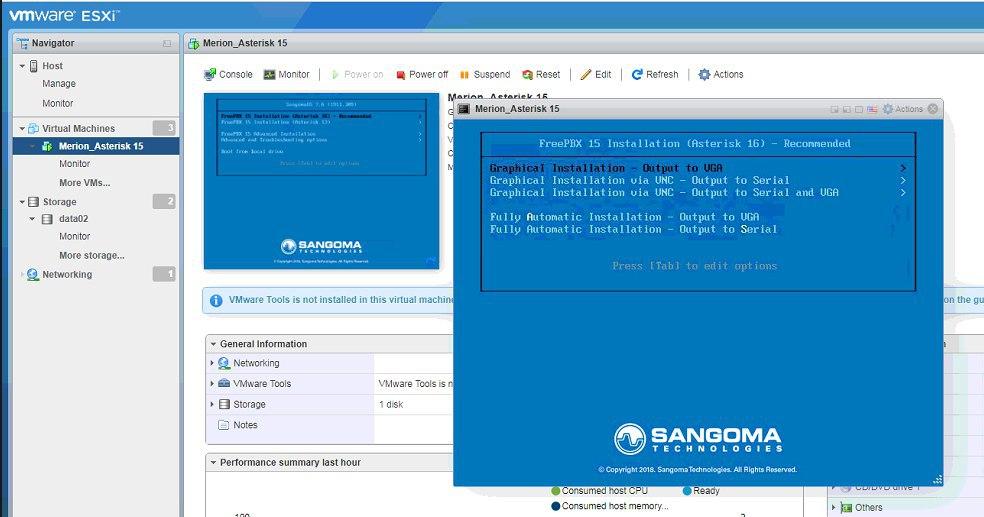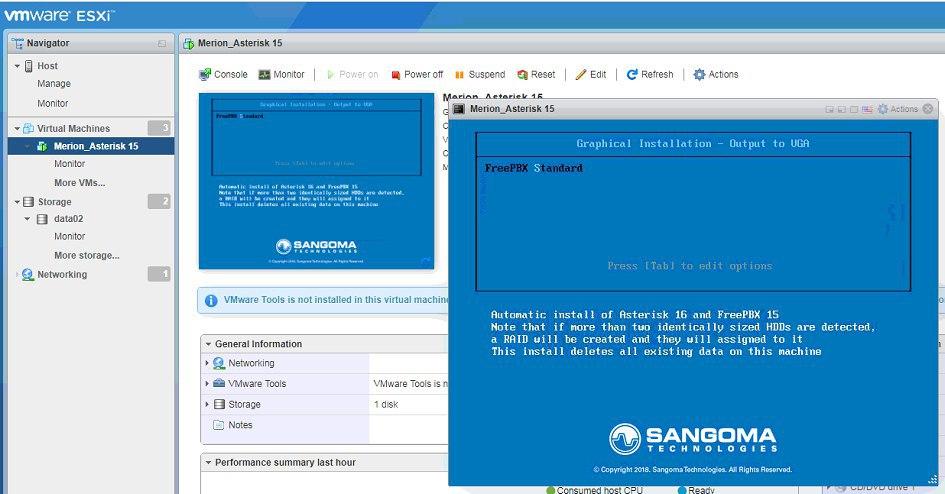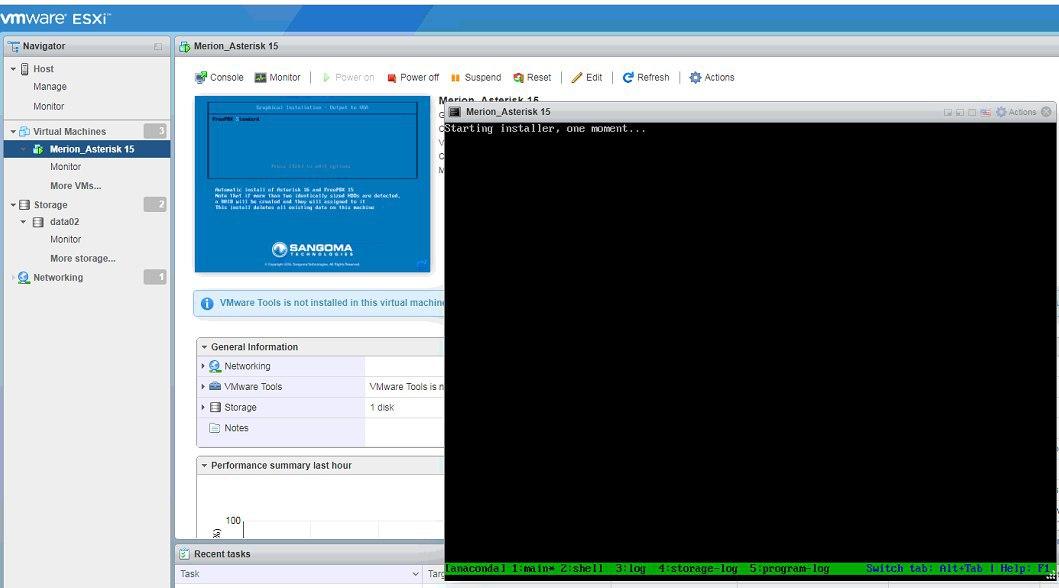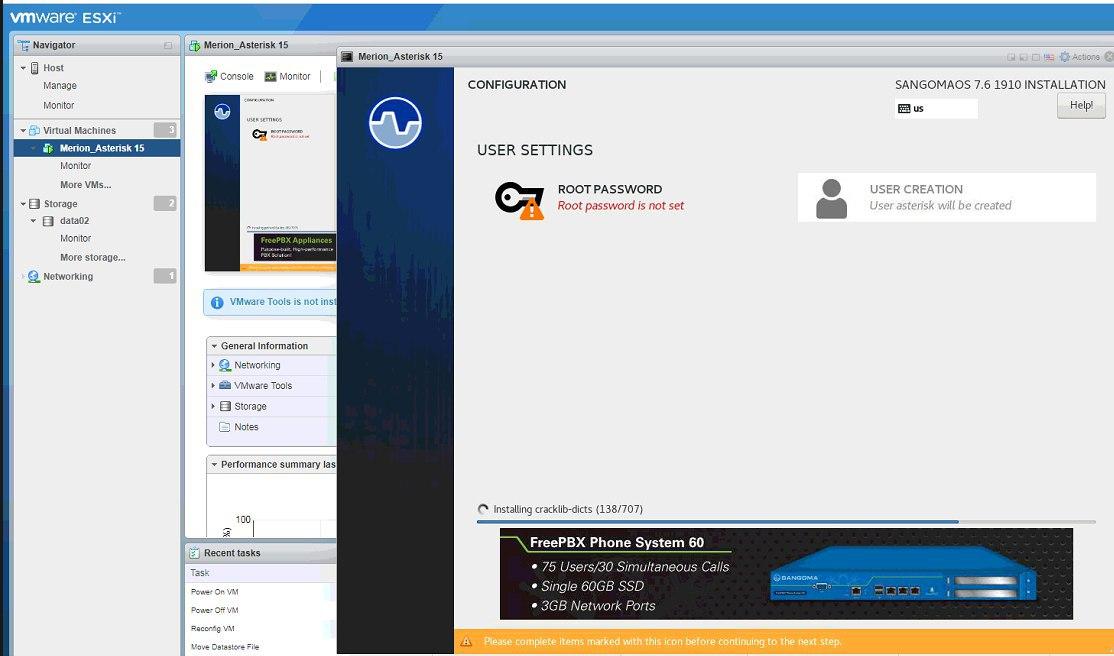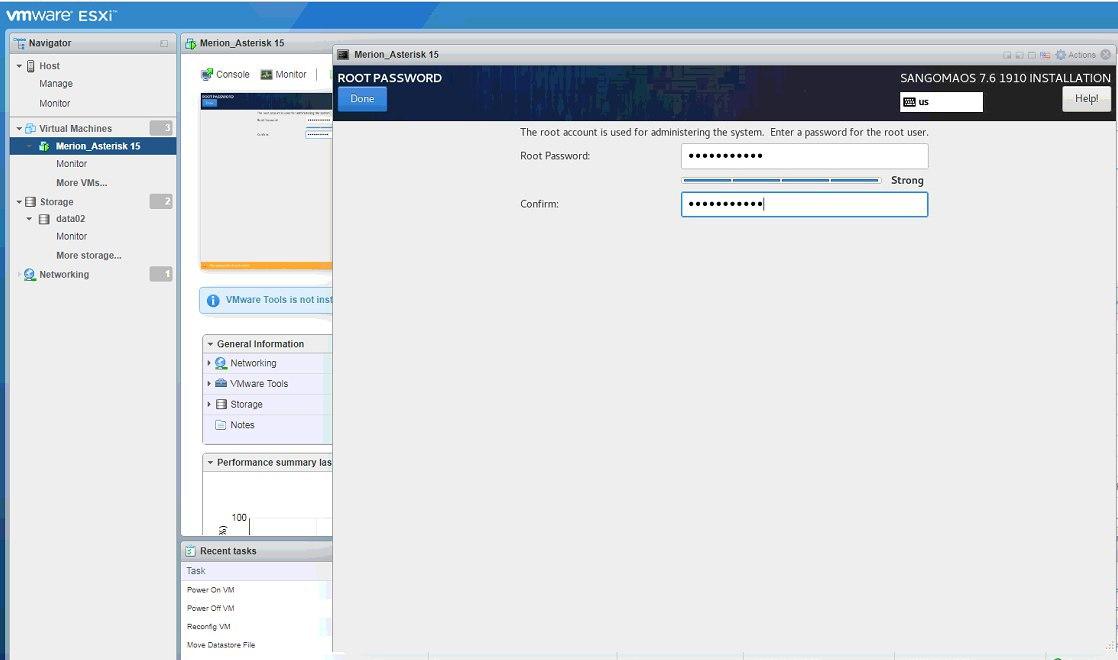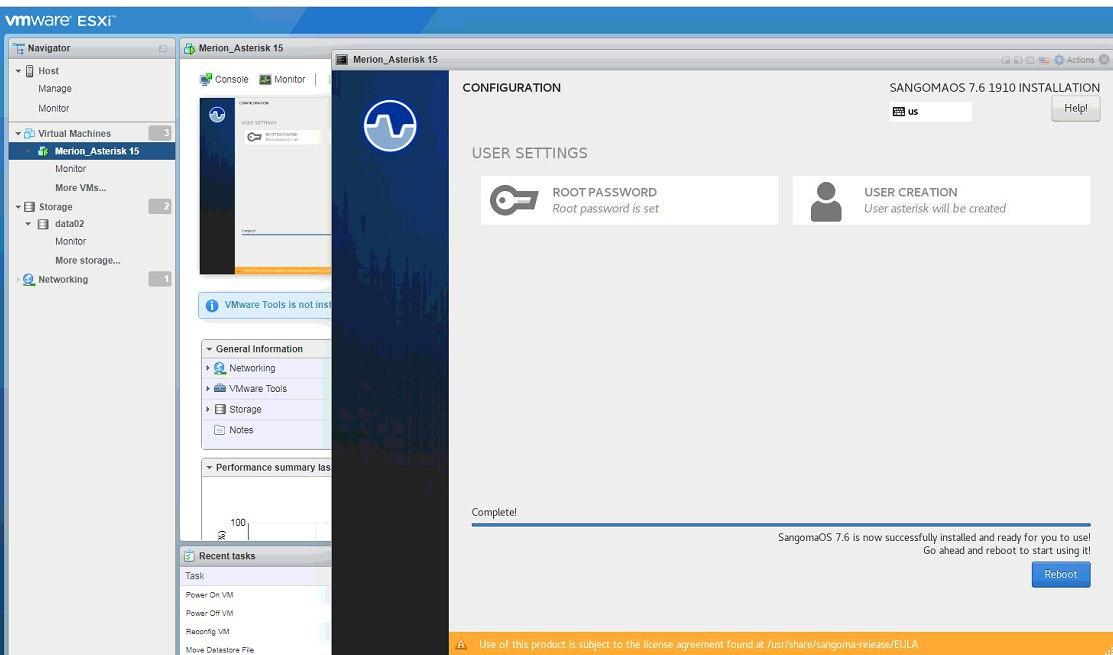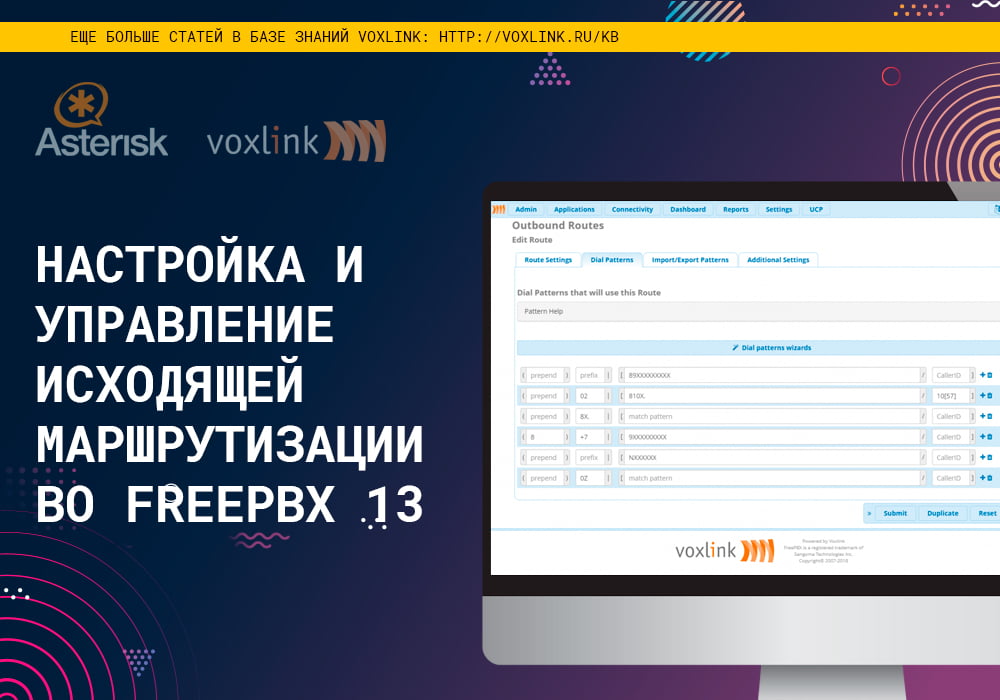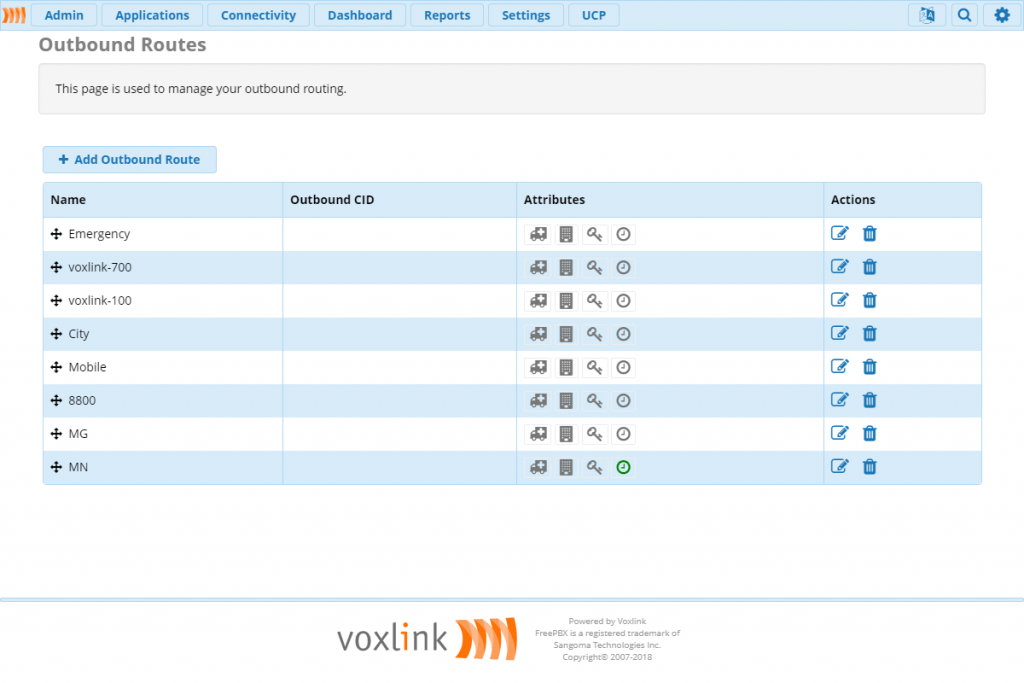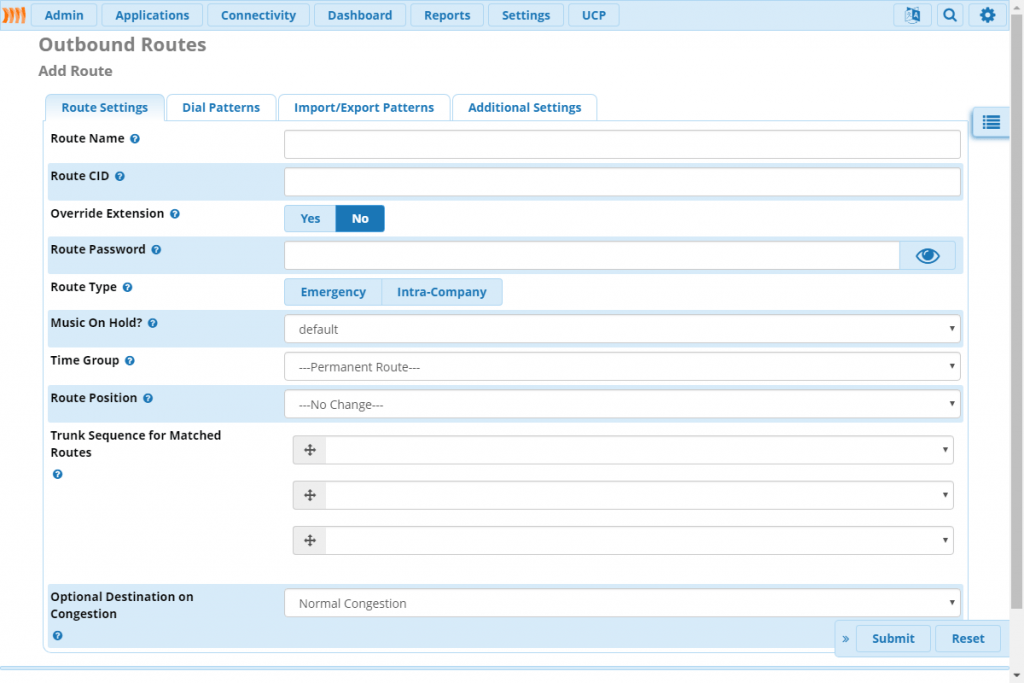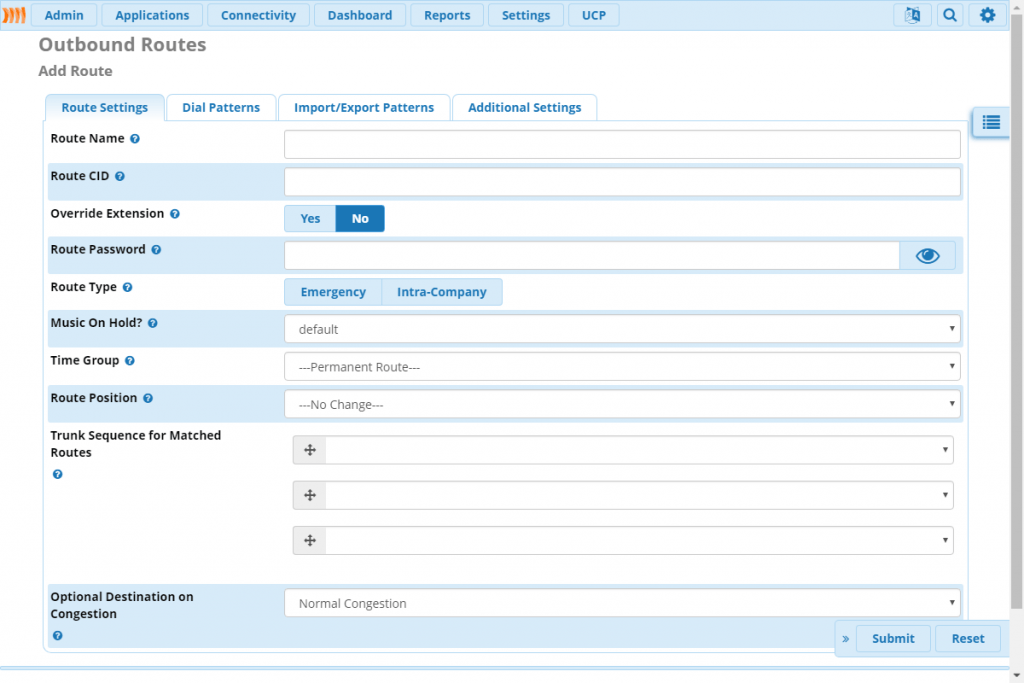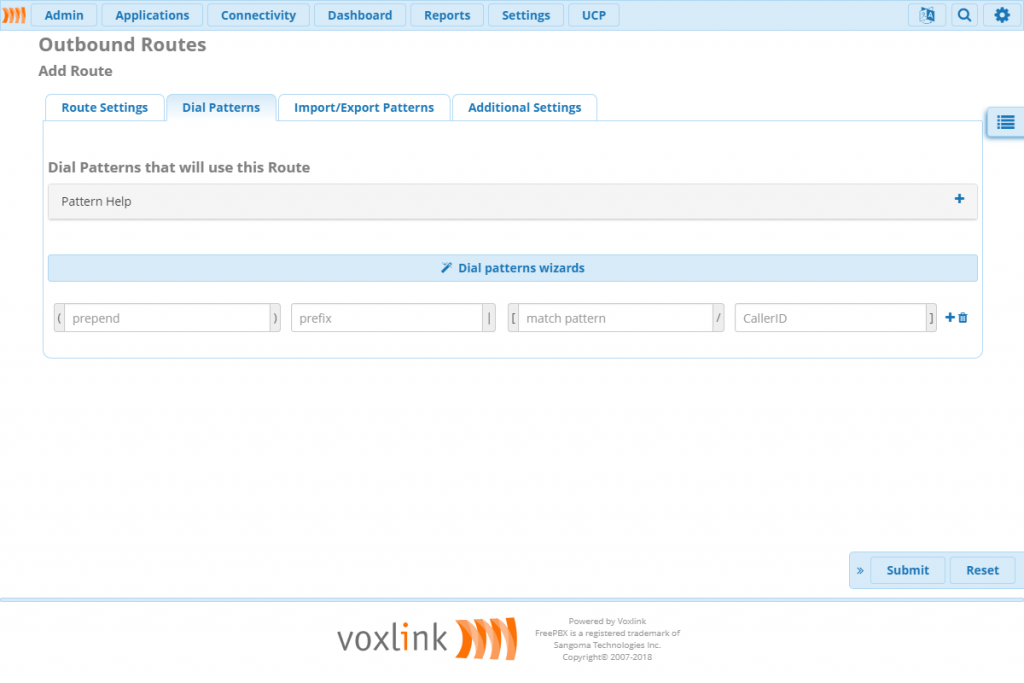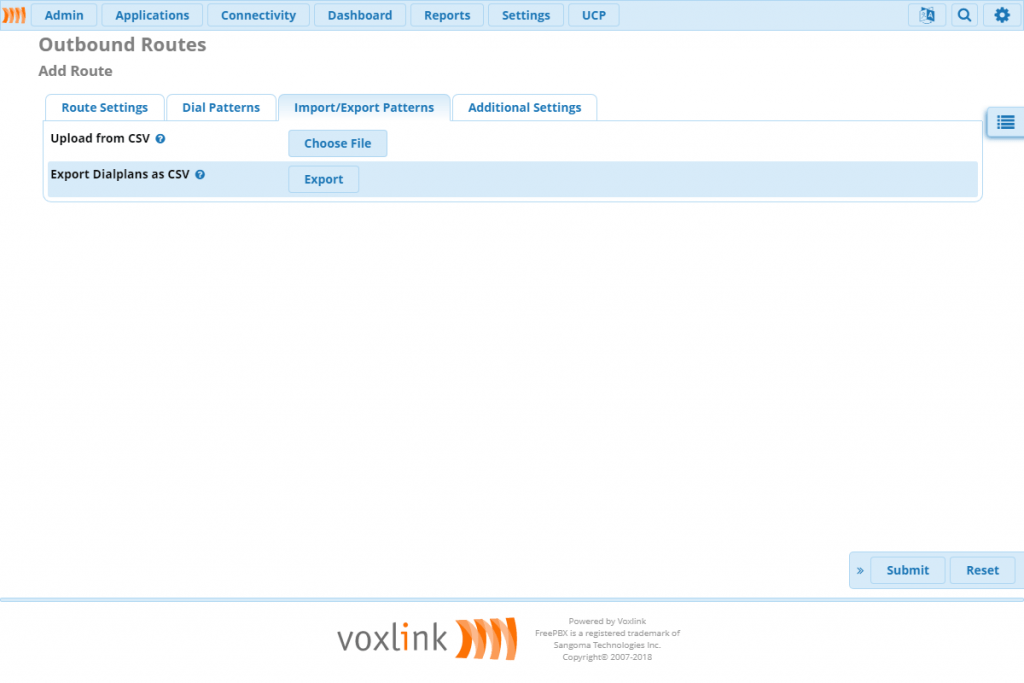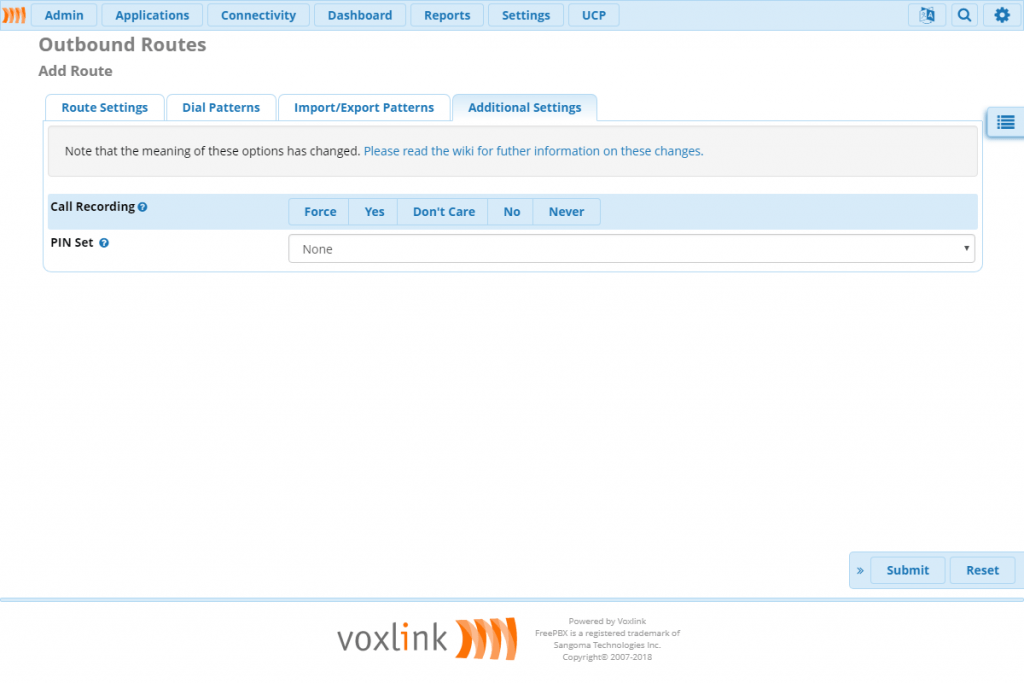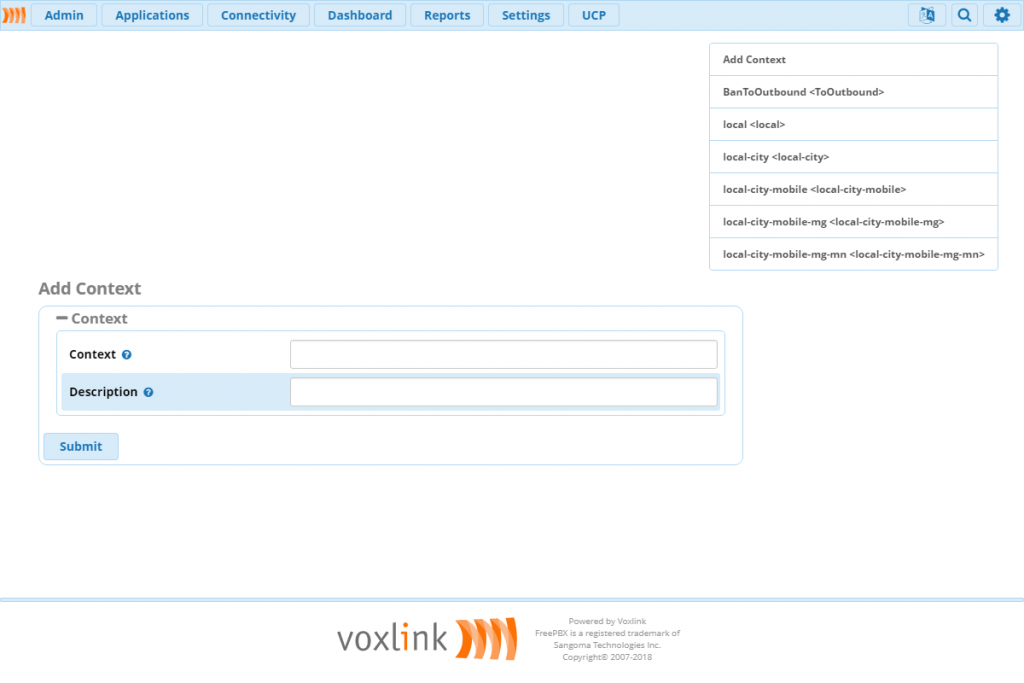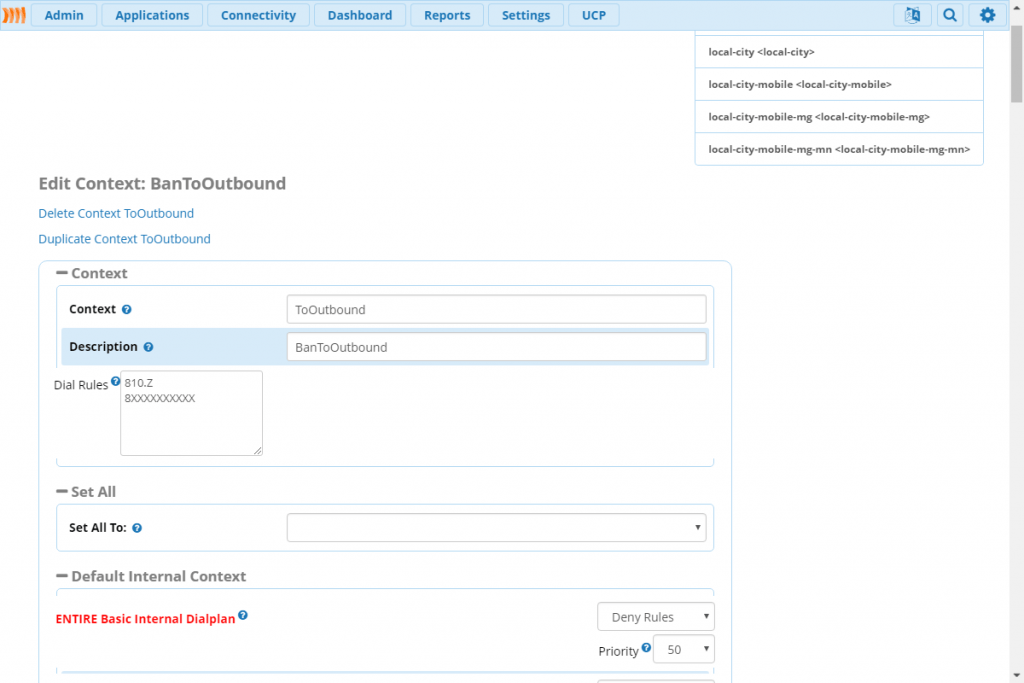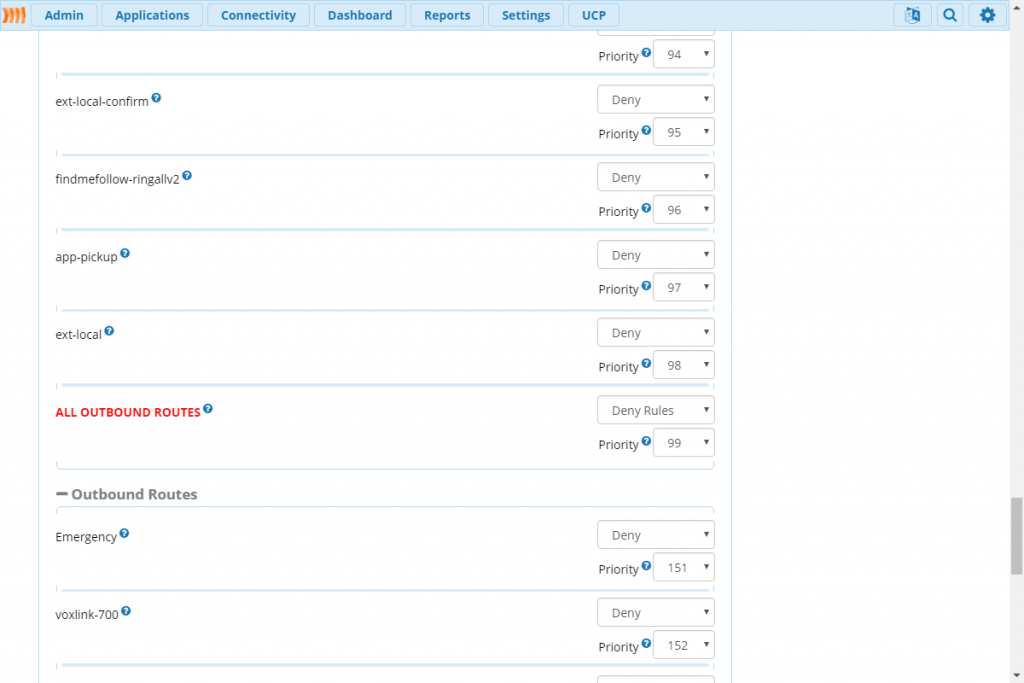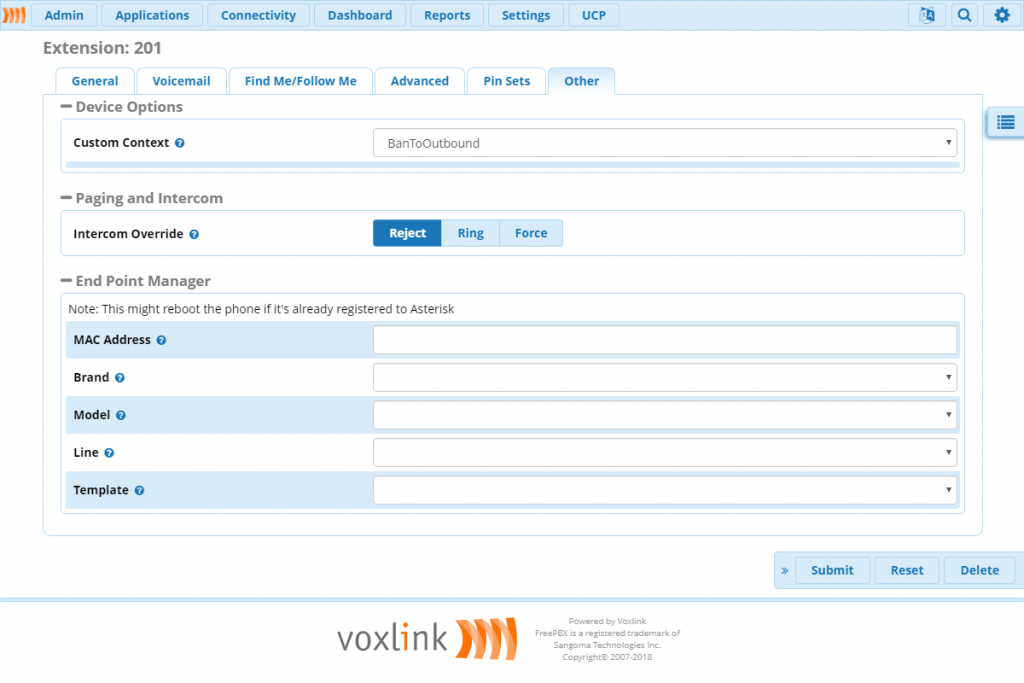Авто регистрация телефона freepbx
ИТ База знаний
Полезно
— Онлайн генератор устойчивых паролей
— Онлайн калькулятор подсетей
— Руководство администратора FreePBX на русском языке
— Руководство администратора Cisco UCM/CME на русском языке
— Руководство администратора по Linux/Unix
Навигация
Серверные решения
Телефония
FreePBX и Asterisk
Настройка программных телефонов
Корпоративные сети
Протоколы и стандарты
Установка FreePBX 15 на VMware
Пошаговая установка свежего дистрибутива
В статье покажем, как установить последний на момент написания статьи stable релиз SNG7-PBX-64bit-1910. Установка произведем в среде виртуализации VMware. Погнали!
Базовый курс по Asterisk
Мы собрали концентрат всех must have знаний в одном месте, которые позволят тебе сделать шаг вперед на пути к экспертному владению Asterisk
Скачать последний стабильный релиз FreePBX Distro можно по этой ссылке: https://www.freepbx.org/downloads/
Системные требования к виртуальной машине
Первое, что нужно сделать – создать виртуальную машину, в которой мы развернем IP – АТС Asterisk с помощью FreePBX Distro. Тут нужно воспользоваться нашим калькулятором IP – АТС Asterisk – он доступен по ссылке ниже. Калькулятор подскажет полные требования к серверу согласно ваших входных данных. Переходите по ссылке и возвращайтесь уже с системными требованиями 🙂
Установка
После того, как виртуальная машина создана, к ней необходимо подцепить .iso, загрузить с него виртуальную машину и следовать нашим инструкциям. Откройте KVM окно (окно управления машиной)
Далее нужно выбрать, где мы будем получать информацию об установке. Мы выбираем «как бы» на монитор (VGA), но на самом деле, это окно KVM виртуальной машины. Выбирайте опцию Graphical Installation – Output to VGA и нажимаем Enter:
На следующем экране нужно выбрать FreePBX Standard и нажать Enter:
И указываем дважды требуемый пароль:
И ждем. Пока на прогрессбаре (индикаторе состояния установки) вы не увидите заветные Complete!:
Дальнейшая настройка
А чтобы настроить установленный и свежий дистрибутив воспользуйтесь статьей по ссылке ниже. Enjoy 🙂
Базовый курс по Asterisk
Мы собрали концентрат всех must have знаний в одном месте, которые позволят тебе сделать шаг вперед на пути к экспертному владению Asterisk
Полезно?
Почему?
😪 Мы тщательно прорабатываем каждый фидбек и отвечаем по итогам анализа. Напишите, пожалуйста, как мы сможем улучшить эту статью.
😍 Полезные IT – статьи от экспертов раз в неделю у вас в почте. Укажите свою дату рождения и мы не забудем поздравить вас.
Мобильные динамические агенты в очереди
В данной статье рассмотрим возможность добавления в очередь мобильных номеров в качестве динамических агентов. Постановка задачи Роль динамического агента позволяет присоединиться к очереди или выйти из неё в любое время, набрав сервисный код. Более подробно о функционале очередей можно прочитать в статье: Обзор функционала очередей FreePBX 13 Рассмотрим следующую ситуацию: необходимо принять вызов из очереди, […]
В данной статье рассмотрим возможность добавления в очередь мобильных номеров в качестве динамических агентов.
Постановка задачи
Роль динамического агента позволяет присоединиться к очереди или выйти из неё в любое время, набрав сервисный код. Более подробно о функционале очередей можно прочитать в статье: Обзор функционала очередей FreePBX 13
Рассмотрим следующую ситуацию: необходимо принять вызов из очереди, находясь вдали от рабочего места. Использование софтфона или другого телефона не представляется возможным, да и нужна только входящая связь. Исходя из этого, задаём вопрос: можно ли с мобильного номера присоединиться к очереди.
Задача: реализовать возможность входа мобильного номера в очередь и выхода из неё посредством набора сервисного кода в голосовом меню.
Реализация+
Для начала разберёмся, почему при звонке с мобильного номера на АТС и донаборе сервисного кода не может попасть в очередь в качестве динамического агента, даже если он там прописан. Проблема состоит в следующем: при входе/выходе устройства в качестве динамического агента в очередь происходит проверка его текущего состояния. Asterisk может сделать это для заведённых на нём пиров, однако для мобильного номера проверять ему нечего. Следовательно, нам нужно отключить проверку состояния для мобильного номера.
В файле extensions_custom.conf (/etc/asterisk/) пропишем:
В контексте app-queue-toggle-mob происходит следующее: присваиваем в QUEUEUSER номер, который находится в CALLERID(num), а также в QUEUENO прописываем номер очереди, в которую должен попасть мобильный номер. QUEUESTAT при этом изначально содержит в себе LOGGEDOUT, так как первоначально данное состояние в очереди актуально для всех динамических агентов. Затем происходит сбор информации о том, есть ли агент QUEUEUSER в очереди в данный момент или нет. Если есть, то в какой очереди. За эту часть контекста отвечает скрипт queue_devstate.agi. Далее, на основе данной информации, в QUEUESTAT присваивается актуальный статус динамического агента и происходит вызов макросов для его удаления или добавления. Макрос для добавления в очередь изначально работает с хинтами, и его нужно переписать. Переписываем в этом же файле.
Также перепропишем макрос для удаления агента.
После того, как переписали контекст, перейдём на web-интерфейс в модуль Custom Destination (Admin-> Custom Destinations).
Подробнее о работе с данным модулем можно прочитать в статье: Использование Custom destinations (Специальное назначение) FreePBX
Здесь создадим новое назначение, которое будет ссылаться на контекст app—queue—toggle—mob.
Далее перейдём в IVR и в донабор впишем новую строчку с переходом на созданное назначение.
Подробнее о работе с IVR можно прочитать в статье: Настройка Интерактивного голосового меню (IVR)
В примере в донабор впишем кастомный сервисный код *4580.
Теперь проверим работу.
Позвоним с мобильного номера на внешний номер АТС. После того, как попали в IVR, донаберём сервисный код *4580.
В логе видим, что вызов пришёл с такого-то номера. После того, как был набран сервисный код, в консоли появился NOTICE о том, что агент зарегистрирован в очереди 8008. Также после этого в телефоне услышим сообщение о том, что агент с номером 79112223344 зарегистрирован добавлен в очередь.
Выйти из очереди можно также звонком на IVR и донабором *4580.
Статусы агента в очереди
Важно отметить, что для мобильных динамических агентов также можно отследить статусы в очереди, как и для обычных агентов очереди. После входа в очередь введём в Asterisk CLI команду:
Агент отобразится в статусу Not in use.
Также можно ввести данную команду, когда в очередь пришёл вызов, и агент на него ответил. Статус будет In Call.
Задача реализована: мобильный агент добавляется и удаляется, вызовы из очереди на него приходят. На этом статья завершена.
Настройка и управление исходящей маршрутизации во FreePBX 13
Маршрутизация звонка один из важных аспектов офисной АТС, который позволяет реализацию вызовов. В данной статье будет разобрана исходящая маршрутизация во FreePBX 13. Какие возможности предоставляет исходящая маршрутизация? Выбор направления исходящих звонков. Выбор определенных транков для определенных направлений. Запрет звонков на любые направления. Установка временной группы. Настройка шаблонов набора номеров. В данном списке перечислены основные […]
Маршрутизация звонка один из важных аспектов офисной АТС, который позволяет реализацию вызовов. В данной статье будет разобрана исходящая маршрутизация во FreePBX 13.
Какие возможности предоставляет исходящая маршрутизация?
В данном списке перечислены основные параметры настройки, многие из них связаны с экономией средств для связи и безопасностью. Все остальные настройки будем рассматривать ниже в статье.
Добавление исходящей маршрутизации
Настройка маршрутизации
Интерфейс настройки содержит вкладки: Route Settings, Dial Patterns, Import/Export Patterns, Additional Settings. Далее представлен подробный разбор каждой вкладки.
Route Settings
Настраиваемые функции по данной вкладке
| Функция | Задаваемый параметр | Примечание |
| Route Name | Имя маршрута | Удобнее и проще указывать номер телефона |
| Route CID | Номер абонента, совершающего звонок по данному маршруту | Данное поле не обязательно. Указанный номер будет отправляться в сторону провайдера |
| Override Extensions | Yes/No | Yes – замена Outbound CID из extensions на тот, который указали в Route CID No – без игнорирования параметра Outbound CID с extensions |
| Route Password | Пароль | Запрос пароля у пользователя для осуществления звонка по данному маршруту |
| Route Type | Выбор типа маршрута Emergency/Intra-Company (Аварийный/Корпоративный) | Emergency – набор экстренных служб Intra-Company – сохранение данных Caller ID в extensions |
| Music On Hold | Музыка на удержании | Default – по умолчанию Так же можно установить свой загруженный файл ( мелодия, звуковой информационный файл и т.д.) |
| Time Group | Группа времени | Выбирается необходимая временная группа |
| Route Position | Приоритет маршрутов | Приоритет маршрута зависит от его позиции, выбор позиции осуществляется относительно других маршрутов. |
| Trunk Sequence for Matched Routes | Выбор транка, через который будет осуществляться звонок | Выбор транка зависит от направления. Так же можно установить последовательность транков, если первый не работает, вызов будет отправлен во второй и т.д. |
| Optional Destination on Congestion | Завершение вызова | Normal Congestion – самый распространенный параметр завершения вызова, если все транки заняты. Так же можно установить любой параметр, если это необходимо. Например: звуковое сообщение, которое информирует звонящего о занятости всех линий. |
Dial Patterns
В данной вкладке прописываются шаблоны номеров. Шаблон номера – уникальный набор цифр, через который осуществляется вызов в нужный транк, при совпадении шаблона, вызов отправляется через транк в сторону провайдера.
Синтаксис шаблона: (prepend) prefix | [ match pattern / caller ID ]
| prepend | Добавление установленного параметра к номеру, перед отправкой в транк при совпадении шаблона |
| prefix | Часть шаблона, которая будет удалена |
| match pattern | Набираемый номер |
| caller ID | Звонок осуществляется только с указанного Caller ID. |
Примеры шаблонов исходящих вызовов:
| prepend | prefix | match pattern | caller ID | Как набрано | Как отправлено в транк | Пояснение |
| 89XXXXXXXXXX | 89334583262 | 89334583262 | На любой мобильный номер | |||
| 02 | 810X. | 10[57] | 028102623855469 | 8102623855469 | Звонки на международные номера с префиксом 02 только для внутренних 105,107 | |
| 8X. | 83562587865 | 83562587865 | Все звонки начинающиеся с 8 | |||
| 8 | +7 | 9XXXXXXXXX | +79641593684 | 89641593684 | Звонки на мобильные, +7 заменяется на 8 | |
| NXXXXXX | 6595456 | 6595456 | 7-ми значные городские вызовы начинающиеся от 2 до 9 | |||
| 0Z | 03 | 03 | Экстренные вызовы заканчивающиеся от 1 до 9 |
На данный момент исходящий маршрут готов к использованию, все звонки будут проходить по настроенной логике, т.е. с использованием выбранного транка по созданным шаблонам.
В таком виде данные шаблоны выглядят во вкладке Dial Patterns.
Веб интерфейс предлагает еще две вкладки настройки. Далее разберем их параметры и назначение.
Import/Export Patterns
Unload from CSV – импорт готового шаблона в формате csv с полями prepend, prefix, match pattern, caller ID.
Additional Settings
Call Recording – запись разговора. Данный параметр предусматривает 5 опций, это связано с тем, что звонок может менять свое назначение, так как он мог быть переведен с одного абонента на другого или вообще на очередь или группу, в одном модуле опция может быть включена, в другом нет.
Опция No означает, что непредпочтительно записывать вызов, если не было установлено иначе.
Опция Yes означает, что предпочтительно записывать вызов, если только не было установлено это ранее.
Опция Force означает, что необходимо начать и возобновить запись прямо сейчас.
Опция Never означает, что запись необходимо прекратить прямо сейчас.
Опция Don’t Care означает, что ничего не нужно менять. (параметр по умолчанию)
PIN Set – пин-код.
Запрет исходящих звонков с помощью CUSTOM CONTEXT
В каждой компании существуют различные типы пользователей. Некоторым из них для выполнения своих обязанностей не требуется использовать исходящую маршрутизацию по внешним направлениям, в основном используется входящая маршрутизация и внутрикорпоративная связь. Для решения этого момента необходимо настроить модуль CUSTOM CONTEXT.
Данный модуль позволяет для определенных пользователей устанавливать правила совершения звонков. Местонахождение модуля: Connectivity → Custom Context и нажимаем Add Context.
Context – имя контекста.
Discription – описание контекста.
Далее нажимаем Submit, после открывается список правил, с помощью которых можно управлять доступом к исходящим маршрутам.
Для примера можно запретить звонки: 810.Z – международные направления, 8XXXXXXXXXX – звонки на мобильные, указанные шаблоны прописываются в поле Dial Rules. Так же необходимо задать параметр для ENTIRE Basic Internal Dialplan – Deny Rules, это означает, что все ранее установленные правила игнорируются при использовании данного.
Прокрутив ниже меню, для параметра ALL OUTBOUND ROUTES устанавливаем Deny Rules, это означает, что данный запрет будет распространен на все направления исходящей маршрутизации.
Для выбранного extension (201) во вкладке Other в поле Сustom Context задаем тот контекст, который создавали и настраивали ранее, т.е. BanToOutbound.
Соответственно, для данного внутреннего номера будут запрещены звонки на мобильные и международные номера.
В данной статье рассматривалась тема добавление и управление исходящей маршрутизацией на FreePBX 13. Исходящая маршрутизация имеет гибкий инструментал, что позволяет задавать любые параметры, необходимые для реализации работы компании. Настройка параметров может нести экономический характер: ограничение звонков на международные номера, установление определенных транков для определенных направлений, подстановка временных групп, установка пароля.
FreePBX 13/14, подключение в роли SIP клиента
FreePBX — это полнофункциональный веб-интерфейс для конфигурации Asterisk IP-PBX, самого популярного общедоступного программного обеспечения в области компьютерной телефонии. В то время, когда настройка Asterisk осуществляется при помощи конфигурационных файлов, FreePBX предлагает для конфигурирования и управления, простой и интуитивно понятный интерфейс.
FreePBX является продуктом Open Source, он разработан тысячами добровольцев по всему миру. FreePBX распространяется бесплатно и обрел большую популярность.
Asterisk в комплексе с необходимым оборудованием обладает всеми возможностями классической АТС, поддерживает множество VoIP протоколов и предоставляет богатые функции управления звонками:
Подключение в FreePBX нашего сип аккаунта в качестве сип транка дает возможность использовать все достоинства АТС Asterisk вместе с коллтрекингом от Рингостат.
Перед началом настройки нужно создать SIP аккаунт в личном кабинете Ringostat.
Как создать SIP аккаунт?
SIP аккаунт (VoIP-аккаунт) — учётная запись пользователя в телефонной сети SIP. Используя SIP аккаунт менеджеры смогут принимать входящие и совершать исходящие звонки без каких-либо географических ограничений.
Количество SIP аккаунтов должно быть равно количеству менеджеров.
Логин : supportringostat_example
Пароль : Password1
Шлюз : sip.ringostat.com
Номер порта : 5060
Кодеки : g.711a (alaw), g.711u (ulaw), GSM, OPUS
Приступим к созданию сотрудника и его SIP-аккаунта
-Email — электронная почта сотрудника.
-ФИО — фамилия, имя, отчество сотрудника.
-Уровень доступа — задаем уровень доступа сотрудника:
— Добавочный номер — это внутренний короткий номер менеджера, по которому менеджеры могут звонить друг другу, а также переводить звонки от клиентов. Преимущество внутренних номеров в том, что звонки на них происходят в одной сети и будут абсолютно бесплатными. Добавочный номер обязательно должно быть задан трехзначным числом, например “101”.
-SIP логин — задаем логин SIP-аккаунта сотрудника.
-Пароль — задаем пароль от SIP-аккаунта сотрудника. Пароль должен содержать минимум 14 символов и хотя бы одну цифру, буквы малого и большого регистра и спецсимволы. Не забудьте сохранить созданный вами сип-аккаунт.
После созданного сип-аккаунта для нового сотрудника можете смело сохранять профиль сотрудника со всеми введенными ранее данными.
После создания профиля сотрудника, в разделе “Виртуальная АТС” — “SIP аккаунты” можно проверить статус SIP аккаунта; дату последнего звонка, который был произведён данным сип-аккаунтом или на него, а также сотрудника за которым крепится сип-аккаунт.
Обратите внимание, что все поля должны быть заполнены с использованием латиницы! Пароль должен содержать минимум 8 символов и хотя бы одну цифру, буквы малого и большого регистра.
Для просмотра параметров SIP аккаунта наведите курсор на подсказку:
Пример стандартной настройки FreePBX в роли SIP клиента
Указываем имя транка и переходим во вкладку «sip Settings» :
supportringostatcom_test : ваш логин sip-аккаунта из личного кабинета.
ваш_пароль: ваш пароль от sip-аккаунта, из раздела «SIP-аккаунты» личного кабинета.
Trunk Name: Ringostat
USER Context: supportringostatcom_test
Register String: supportringostatcom_test:ваш_пароль@sip.ringostat.com/supportringostatcom_test
host=sip.ringostat.com
insecure=invite,port
type=friend
fromdomain=sip.ringostat.com
disallow=all
allow=alaw&ulaw
dtmfmode=auto
secret= ваш_пароль
defaultuser= supportringostatcom_test
fromuser= supportringostatcom_test
qualify=400
directmedia=no
nat=force_rport,comedia
В «Description» указывать «Ringostat-in».
«Route Name» : Ringostat-out
«Route CID»: supportringostatcom_test
«Trunk sequence for matched routes : Ringostat
В секции «Dial Patterns» в поле «match pattern» установите точку (отмечено красной стрелкой на следующем скриншоте) и создайте маршрут.
Если не поставить точку, вы не сможете совершать исходящие звонки.
Стандартная настройка завершена 🙂
Проверить статус подключенного sip аккаунта можно в личном кабинете Ringostat в разделе “Виртуальная АТС” —> “SIP аккаунты” :
Для переадресации звонков на созданный SIP аккаунт, нужно добавить его в схему переадресации.
Подробная информация о настройке схем есть в отдельной инструкции.
В большинстве случаев, если вы обнаруживаете проблему односторонней слышимости, или то, что звонки обрываются спустя несколько секунд разговора — проблема в NAT. Вот что нужно сделать, чтобы избавиться от этого.
Обязательно укажите в настройках Local Networks в предыдущей вкладке вашу локальную подсеть. Помимо этого, пробросьте на вашем маршрутизаторе порт 5060 и диапазон портов из параметра RTP Ranges, по умолчанию равный 10000-20000.